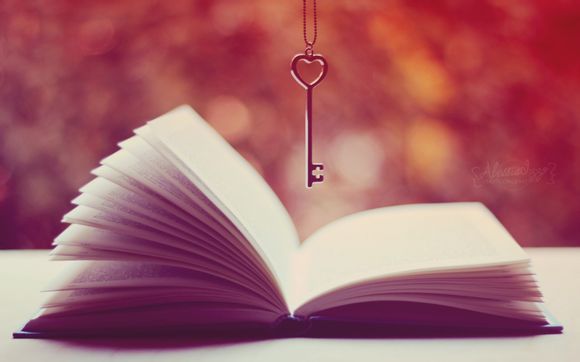
WS表格是办公软件中非常实用的工具,而在使用过程中,如何让表头更加美观和实用,是许多用户关心的问题。**将围绕这一问题,提供一些实用的技巧和方法,帮助您轻松优化WS表格的表头。
一、设置表头样式
1.选择合适的字体和字号 在WS表格中,您可以通过“开始”选项卡中的“字体”和“字号”功能,为表头选择合适的字体和字号。标题字体建议使用黑体或宋体,字号在12号到14号之间。
2.调整表头颜色 通过“开始”选项卡中的“字体颜色”功能,您可以给表头添加颜色,使其更加醒目。建议使用与表格背景形成对比的颜色,如深色背景使用浅色表头,浅色背景使用深色表头。
二、设置表头对齐方式
1.水平对齐 通过“开始”选项卡中的“对齐方式”功能,您可以设置表头水平对齐方式,如左对齐、居中对齐、右对齐等。
2.垂直对齐 同样,通过“开始”选项卡中的“对齐方式”功能,您可以设置表头垂直对齐方式,如顶端对齐、居中对齐、底端对齐等。
三、设置表头行高和列宽
1.调整行高 通过“开始”选项卡中的“行高”功能,您可以调整表头行高,使其更加美观。
2.调整列宽 通过“开始”选项卡中的“列宽”功能,您可以调整表头列宽,确保表头内容完整显示。
四、设置表头边框和底纹
1.添加边框 通过“开始”选项卡中的“边框”功能,您可以给表头添加边框,使其更加突出。
2.添加底纹 通过“开始”选项卡中的“底纹”功能,您可以给表头添加底纹,增加视觉效果。
五、设置表头跨行和跨列
通过“开始”选项卡中的“合并单元格”功能,您可以设置表头跨行,使多个表头合并为一个单元格。 同样,通过“开始”选项卡中的“合并单元格”功能,您可以设置表头跨列,使多个表头合并为一个单元格。六、设置表头自动筛选和排序
1.自动筛选 通过“数据”选项卡中的“筛选”功能,您可以设置表头自动筛选,方便用户快速查找数据。
通过“数据”选项卡中的“排序”功能,您可以设置表头自动排序,使数据更加有序。通过以上方法,您可以在WS表格中轻松设置美观实用的表头。在实际操作中,可以根据个人喜好和需求进行调整,使表格更加符合您的需求。希望**能对您有所帮助!
1.本站遵循行业规范,任何转载的稿件都会明确标注作者和来源;
2.本站的原创文章,请转载时务必注明文章作者和来源,不尊重原创的行为我们将追究责任;
3.作者投稿可能会经我们编辑修改或补充。